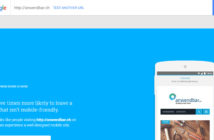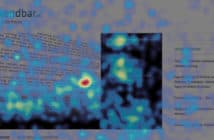Webanwendungen zu testen macht Spass – wenn man das richtige Tool verwendet wie z.B. Selenium.
Das Problem
Komplette Webanwendungen oder auch Webseiten zu testen ist aufwändig und Entwickler überlassen das deshalb gerne ihren Kunden. Wie die eigene Erfahrung zeigt, wird deshalb oftmals nur sehr oberflächlich getestet. Gerne werden, speziell bei Webseiten, kleine Änderungen am HTML oder CSS schnell eingepflegt. Fertig, erledigt, schön sieht es aus. Dass die eben rasch realisierten Anpassungen Einfluss auf andere Bereiche der Website haben könnten, wird meistens vergessen, oder aber das Testen “bewusst” bei Seite gelassen.
Eine (mögliche) Lösung: Testen mit Selenium
Selenium ist eine unter der Apache 2.0 License veröffentlichte Software welche es erlaubt, Abläufe in Browsern zu automatisieren. Damit eignet sich die Software hervorragend um Webanwendungen automatisiert zu testen und damit viel (meist) mühsame Arbeit, und damit verbunden, Zeit zu sparen.
HTML, CSS, XPath
Auch wenn die grafische Oberfläche von Selenium den Eindruck erweckt man könnte einen Test einfach zusammen klicken, so braucht es doch Kenntnisse von HTML, CSS und XPath. Keine Kenntnisse zu XPath vorhanden? Keine Angst es ist einfach an Hand der vielen Online-Tutorials (z.B. bei w3schools) zu lernen resp. nachzuschlagen.
Erste Schritte mit Selenium
Die Installation für Firefox geht danke der fertig gepackten Erweiterung (Selenium für Firefox) schnell und einfach von der Hand. Falls Sie Selenium auf deutsch installieren: Die Übersetzung ist sehr lückenhaft, weshalb weiterhin viele Begriffe auf englisch angezeigt werden.
Die Selenium IDE können Sie über das entsprechende Icon direkt aus Firefox starten. Als erstes muss eine sog. Test Suite erstellt resp. gespeichert werden. Eine Test Suite umfasst einen oder mehrere Test Cases. Beides sind einfache HTML-Dateien, welche einfach kopiert und weiter gegeben werden können. Die Tests sind also nicht an die lokale Firefoxinstallation gebunden in der sie erstellt wurden.
Damit nicht jede Aktion mühsam zusammen geklickt werden muss, erlaubt Selenium das Aufzeichnen von Aktionen. Damit kann man sich in Firefox durch eine Webanwendung oder Webseite klicken und Selenium zeichnet dabei alles auf. Auch die Eingabe von Formulardaten, inkl. Anmeldedaten, werden so erfasst.
Nun folgt der aufwändigste Teil, das Erstellen der Testfälle. Dafür muss erst klar sein, was überhaupt geprüft werden soll. Nebst dem einfachen Vorhandensein eines Elements, kann auch die Grösse, die Sichtbarkeit uns vieles mehr geprüft werden. Die Liste an möglichen Funktionen ist sehr lang. Das Element kann dabei über CSS- oder einen XPath-Ausdruck selektiert werden. Die einfachste Art ist allerdings die Funktion “Select” von Selenium einzusetzen und das Element einfach im Browser anzuklicken.
Nehmen wir an, wir müssten die Startseite von google.com testen. Als erstes definieren wir, welche Element wir prüfen wollen um die Seite als Funktionsfähig einzustufen. Für das Beispiel sind dies:
- Das Suchfeld ist vorhanden
- Der Button “Google-Suche” ist vorhanden
In Selenium geben wir nun die URL “www.google.com” als “Base URL” ein.